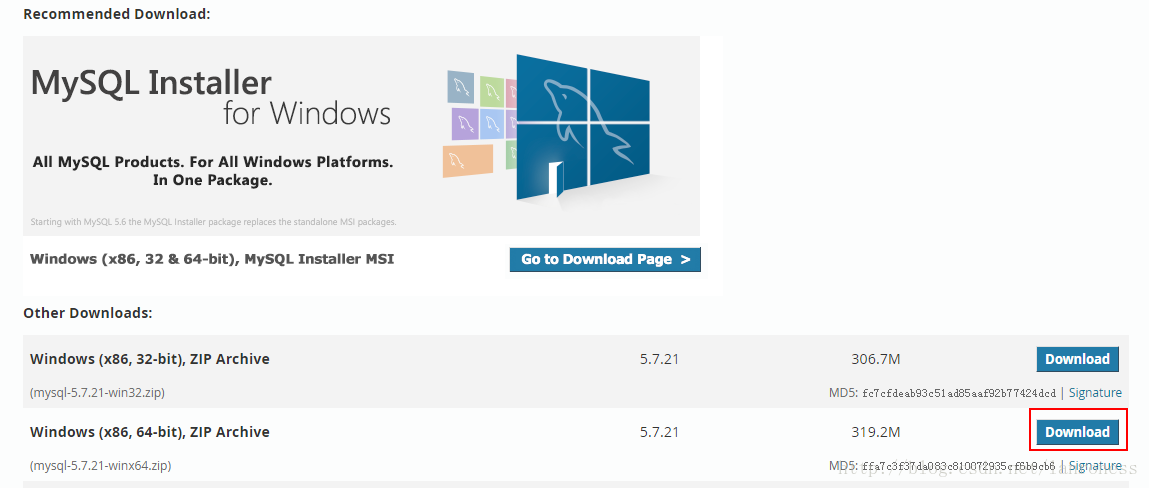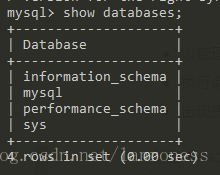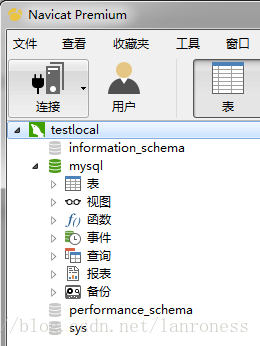前言
我是第一次在自己电脑上安装MySQL,由于MySQL在5.6版本之后就进行了更改,在下载的免安装包里解压后是没有data文件夹和mydefault.ini文件的。所以网上某些安装方法已经不生效了。
下载
进入MySQL官网,找到下载链接,找到如图所示下载:
安装
- 直接将下载后的安装包解压到安装路径下(我是放在D:\mysql下);
- 在解压后的D:\mysql\mysql-5.7.21-winx64目录下,手动创建my.ini文件,我是用Notepad++创建的,内容如下:
[mysql]
# 设置mysql客户端默认字符集
default-character-set=utf8
[mysqld]
skip-name-resolve
skip-grant-tables
#设置3306端口
port = 3306
# 设置mysql的安装目录
basedir=D:\mysql\mysql-5.7.21-winx64
# 设置mysql数据库的数据的存放目录
datadir=D:\mysql\mysql-5.7.21-winx64\data
# 允许最大连接数
max_connections=200
# 服务端使用的字符集默认为8比特编码的latin1字符集
character-set-server=utf8
# 创建新表时将使用的默认存储引擎
default-storage-engine=INNODB
- 1
- 2
- 3
- 4
- 5
- 6
- 7
- 8
- 9
- 10
- 11
- 12
- 13
- 14
- 15
- 16
- 17
- 18
- 19
- 20
- 21
- 22
- 23
- 24
- 25
- 26
- 27
- 28
- 29
- 30
- 31
- 32
- 33
- 34
- 安装MySQL服务
- 以管理员身份运行cmd,进入D:\mysql\mysql-5.7.21-winx64\bin目录下;
- 执行命令:mysqld install
- 出现提示“service successfully installed”,即为安装成功
- 创建data文件,注意,这里不要通过手工创建,同样在该目录下执行命令:mysqld–initialize-insecure –user=mysql,此时D:\mysql\mysql-5.7.21-winx64目录下会出现data文件夹,并且建好默认数据库,登录的用户名为root,密码为空。
- 启动MySQL服务,启动方式有多种:
- 找到windows任务管理器,切换后服务页签,点击右下方“服务”按钮,这个不用多说。
- 在D:\mysql\mysql-5.7.21-winx64\bin目录下进入cmd,输入命令:net start mysql 。
- 如果不想切换到bin目录下执行MySQL语句,可以将bin目录路径添加到环境变量中,具体不多说。
- 登录进入数据库,输入命令:mysql -u root –p,密码是空。
- 显示有哪些数据库,show databases;(注意sql语句后面有分号,表示该语句结束,执行该语句):
- 修改密码
- 进入mysql数据库:use mysql;
- 修改密码:update user set authentication_string=”123456”;,此时密码修改为了123456
- 至此,本地数据库便可以愉快的使用了。可以通过navicat来更方便的管理和使用数据库,如下图:
<link rel="stylesheet" href="https://csdnimg.cn/release/phoenix/template/css/markdown_views-ea0013b516.css">
</div>
前言
我是第一次在自己电脑上安装MySQL,由于MySQL在5.6版本之后就进行了更改,在下载的免安装包里解压后是没有data文件夹和mydefault.ini文件的。所以网上某些安装方法已经不生效了。
下载
进入MySQL官网,找到下载链接,找到如图所示下载:
安装
- 直接将下载后的安装包解压到安装路径下(我是放在D:\mysql下);
- 在解压后的D:\mysql\mysql-5.7.21-winx64目录下,手动创建my.ini文件,我是用Notepad++创建的,内容如下:
[mysql]
# 设置mysql客户端默认字符集
default-character-set=utf8
[mysqld]
skip-name-resolve
skip-grant-tables
#设置3306端口
port = 3306
# 设置mysql的安装目录
basedir=D:\mysql\mysql-5.7.21-winx64
# 设置mysql数据库的数据的存放目录
datadir=D:\mysql\mysql-5.7.21-winx64\data
# 允许最大连接数
max_connections=200
# 服务端使用的字符集默认为8比特编码的latin1字符集
character-set-server=utf8
# 创建新表时将使用的默认存储引擎
default-storage-engine=INNODB
- 1
- 2
- 3
- 4
- 5
- 6
- 7
- 8
- 9
- 10
- 11
- 12
- 13
- 14
- 15
- 16
- 17
- 18
- 19
- 20
- 21
- 22
- 23
- 24
- 25
- 26
- 27
- 28
- 29
- 30
- 31
- 32
- 33
- 34
- 安装MySQL服务
- 以管理员身份运行cmd,进入D:\mysql\mysql-5.7.21-winx64\bin目录下;
- 执行命令:mysqld install
- 出现提示“service successfully installed”,即为安装成功
- 创建data文件,注意,这里不要通过手工创建,同样在该目录下执行命令:mysqld–initialize-insecure –user=mysql,此时D:\mysql\mysql-5.7.21-winx64目录下会出现data文件夹,并且建好默认数据库,登录的用户名为root,密码为空。
- 启动MySQL服务,启动方式有多种:
- 找到windows任务管理器,切换后服务页签,点击右下方“服务”按钮,这个不用多说。
- 在D:\mysql\mysql-5.7.21-winx64\bin目录下进入cmd,输入命令:net start mysql 。
- 如果不想切换到bin目录下执行MySQL语句,可以将bin目录路径添加到环境变量中,具体不多说。
- 登录进入数据库,输入命令:mysql -u root –p,密码是空。
- 显示有哪些数据库,show databases;(注意sql语句后面有分号,表示该语句结束,执行该语句):
- 修改密码
- 进入mysql数据库:use mysql;
- 修改密码:update user set authentication_string=”123456”;,此时密码修改为了123456
- 至此,本地数据库便可以愉快的使用了。可以通过navicat来更方便的管理和使用数据库,如下图:
<link rel="stylesheet" href="https://csdnimg.cn/release/phoenix/template/css/markdown_views-ea0013b516.css">
</div>